
Vous souhaitez configurer un mot de passe sur votre console PS4 et PS5 ?
La sécurité des utilisateurs est de la plus haute importance lorsqu’il s’agit de comptes de services de jeux ou de consoles. Plusieurs fabricants de consoles, notamment Nintendo, Xbox et PlayStation , utilisent des mécanismes distincts pour contrecarrer l’accès non autorisé à une console ou à un compte en ligne associé à cette console.
PlayStation a introduit une nouvelle méthode connue sous le nom de Passkey, qui permet aux utilisateurs d’accéder à leurs consoles PS4 et PS5 plus efficacement et plus facilement que jamais. Cela contraste avec la plupart des services de jeux qui utilisent un système d’authentification conventionnel à deux facteurs et une protection par mot de passe pour protéger les comptes d’utilisateurs.
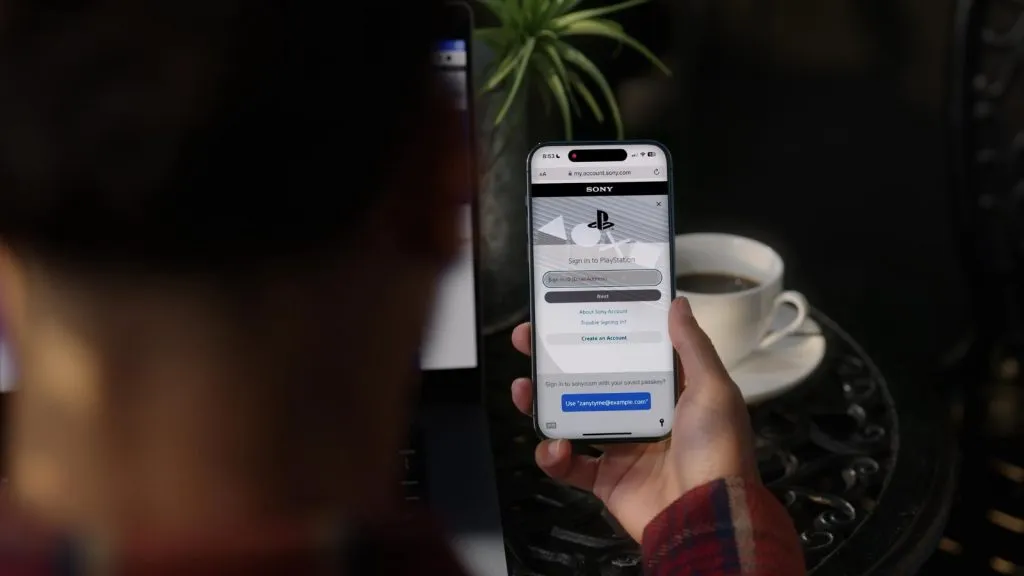
Vous pouvez facilement configurer Passkey sur votre application mobile PSN.
Selon Sony, un mot de passe est un remplacement de mot de passe qui permet une connexion plus rapide, plus facile et plus sécurisée à votre compte PlayStation Network . Il vous permet d’accéder à votre compte sans mot de passe. Au lieu de cela, vous vous connectez via votre appareil mobile ou votre ordinateur en utilisant la même méthode pratique de déverrouillage de l’écran de l’appareil, comme une empreinte digitale, une analyse faciale ou un code PIN.
De plus, un mot de passe réduit également la vulnérabilité associée aux systèmes traditionnels basés sur un mot de passe : il ne peut pas être deviné ni réutilisé, est lié à votre compte PlayStation Network (PSN) et vous seul pouvez y accéder. Les mots de passe sont plus sûrs que les mots de passe car ils résistent au phishing et à d’autres types de cyberattaques comme les violations de données.
Voici comment configurer facilement un mot de passe sur votre appareil mobile et vos consoles PS4/PS5.
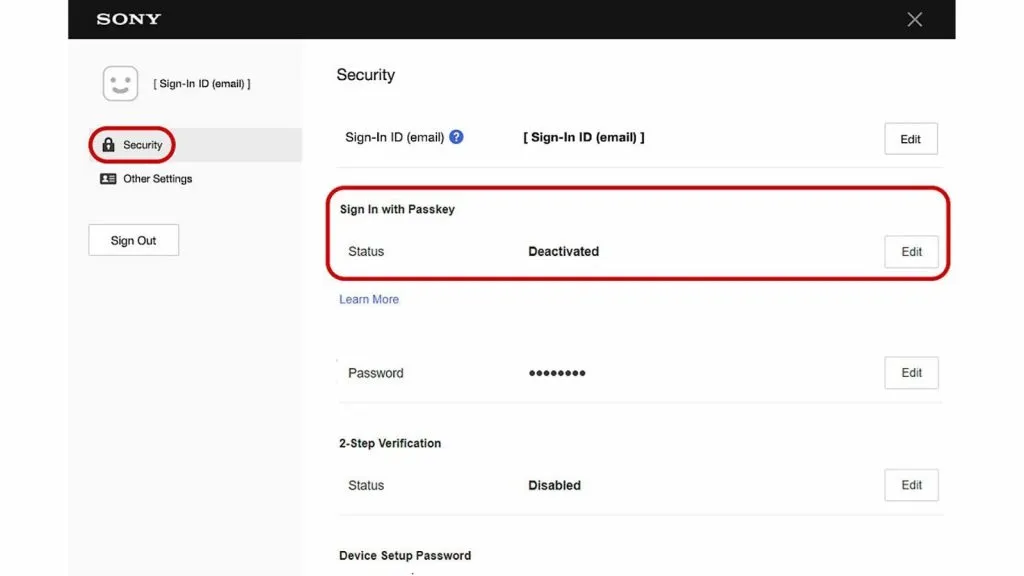
Accédez aux paramètres de sécurité de votre compte PlayStation pour configurer un mot de passe.
Comment configurer un mot de passe sur votre compte PS4 et PS5
Vous pouvez facilement configurer une clé d’accès sur votre compte PlayStation Network en vous rendant sur la page officielle de la clé d’accès sur le site Web PlayStation. Une fois que vous maîtrisez les bases, suivez ces étapes pour configurer un mot de passe sur votre compte PS4/PS5 :
- Connectez-vous à la gestion du compte PSN .
- Accédez à Sécurité et activez Connexion avec mot de passe.
- Sélectionnez Créer un mot de passe.
- Choisissez comment vous souhaitez créer un mot de passe, puis suivez les instructions à l’écran pour terminer la configuration.
Une fois la création de votre mot de passe terminée, vous recevrez un e-mail de confirmation. Vous utilisez ensuite le mot de passe chaque fois que vous devez vous connecter au PSN. Si vous utilisez Android, assurez-vous que votre compte Google est compatible avec les services Google Play.
Les fournisseurs de mots de passe recommandés incluent le trousseau iCloud, Google Password Manager, 1Password et Dashlane. Certaines clés de sécurité matérielles peuvent rencontrer des problèmes ; envisagez d’utiliser des mots de passe synchronisés sur les appareils mobiles.
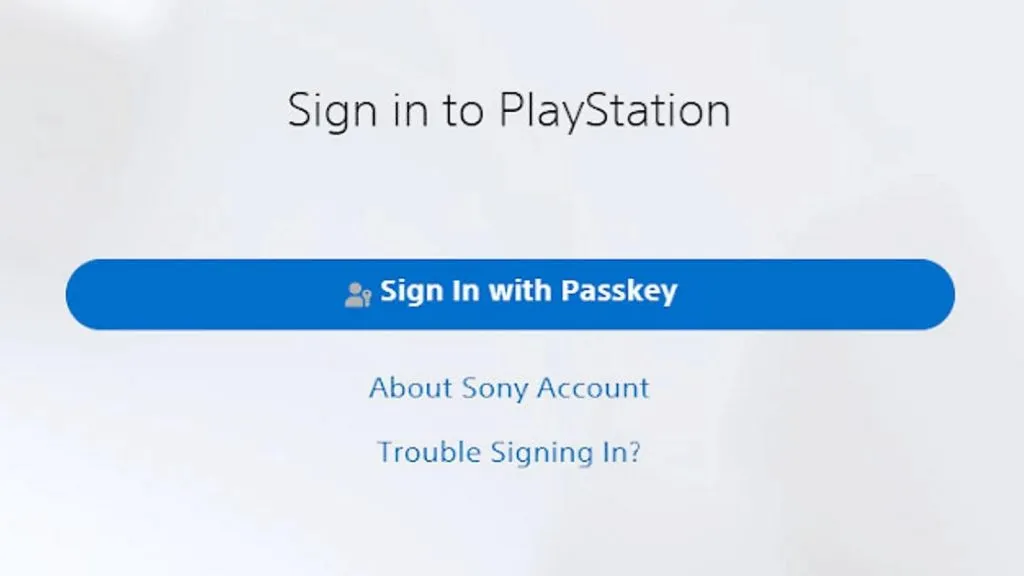
Vous pouvez facilement vous connecter à votre compte PSN à l’aide d’un mot de passe à une touche.
De plus, sur les appareils mobiles, utilisez l’application appareil photo par défaut pour activer et vous connecter avec un mot de passe. Certains téléphones Android peuvent nécessiter l’installation d’une application de scanner QR pour certains mots de passe. Une fois que vous avez configuré votre mot de passe, lancez simplement votre console PS4/PS5 et connectez-vous à l’aide d’un mot de passe. Vous pourrez également enregistrer un mot de passe pour vous connecter facilement la prochaine fois que vous vous connecterez à votre console.
Comment ajouter un mot de passe sur le PlayStation Network
Si vous avez configuré une clé d’accès pour votre compte, suivez ces étapes pour ajouter d’autres clés d’accès.
- Connectez-vous à la gestion du compte .
- Accédez à Sécurité et sélectionnez Gérer les clés d’accès.
- Sélectionnez Créer une clé d’accès, puis Créer sur cet appareil ou Créer sur un autre appareil.
- Suivez les instructions à l’écran pour configurer un nouveau mot de passe.
Si vous souhaitez désactiver la connexion par mot de passe sur votre appareil, désactivez simplement la connexion avec la clé d’accès dans vos paramètres de sécurité PSN.
Découvrez plus de contenu de jeu :




Laisser un commentaire